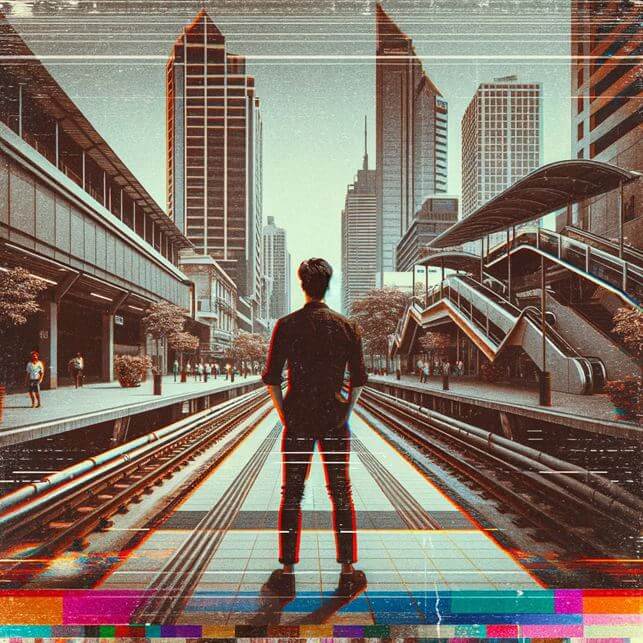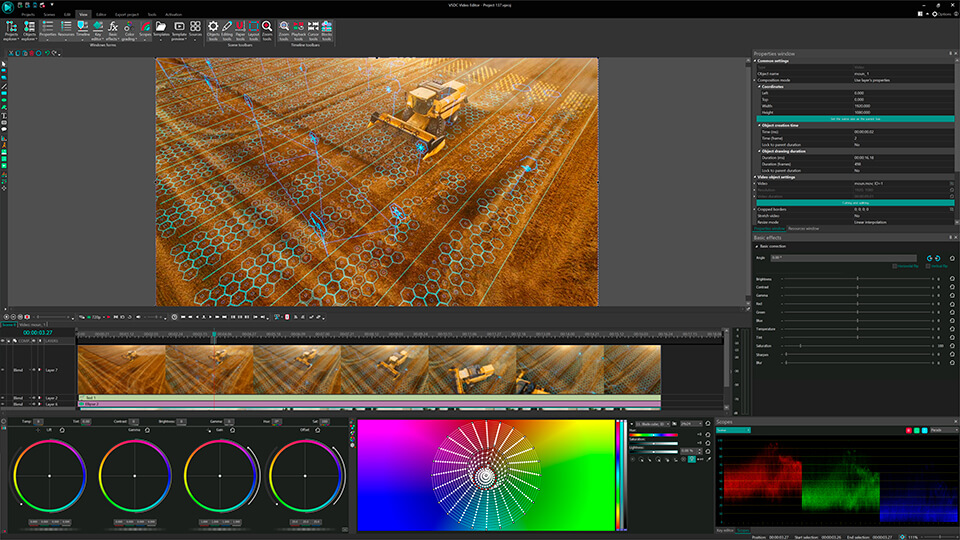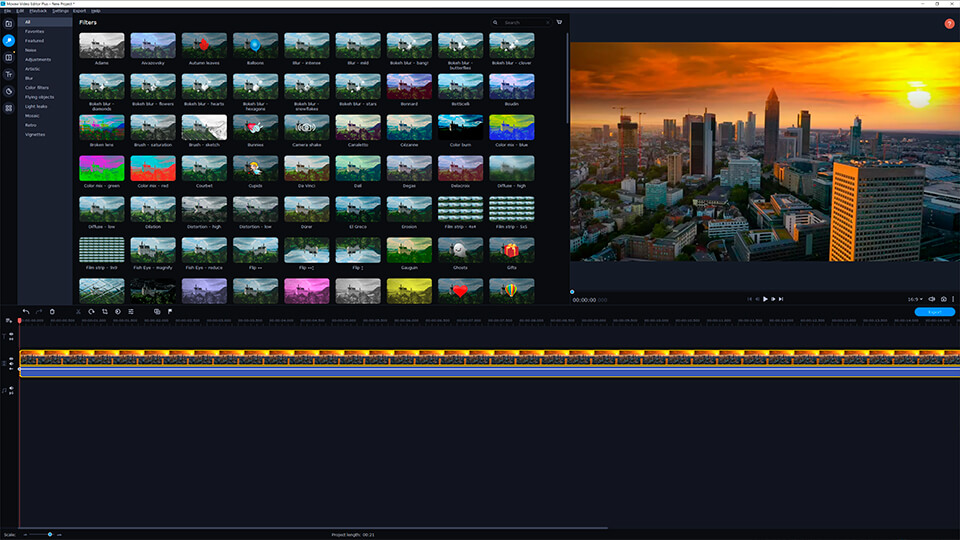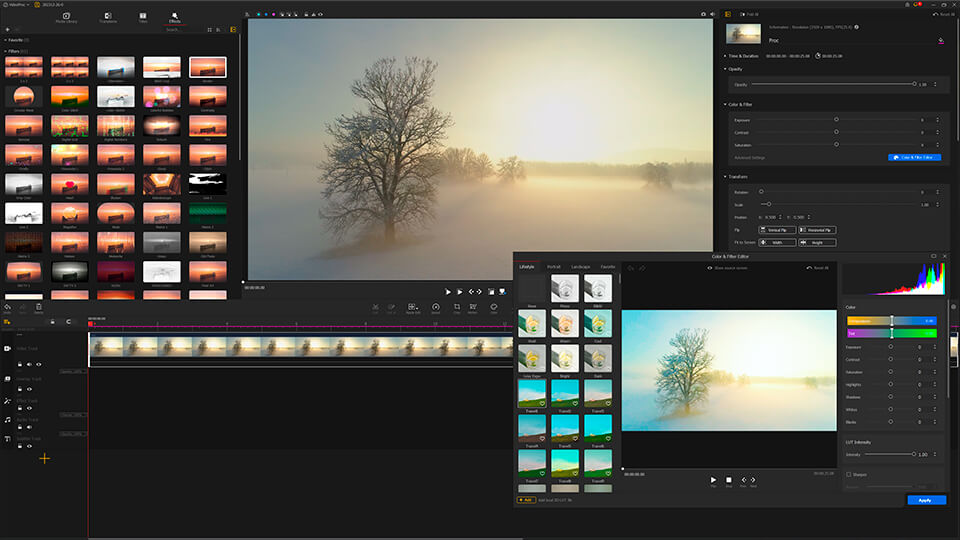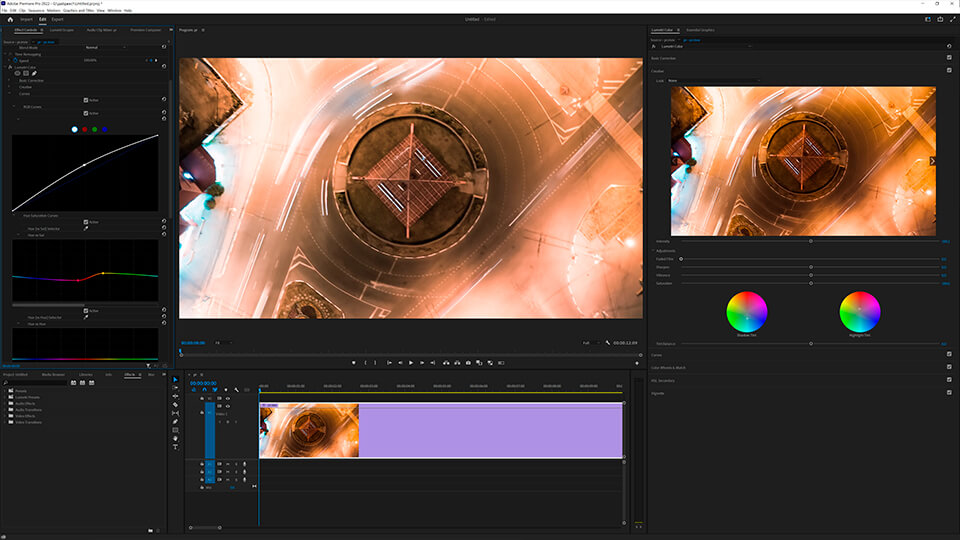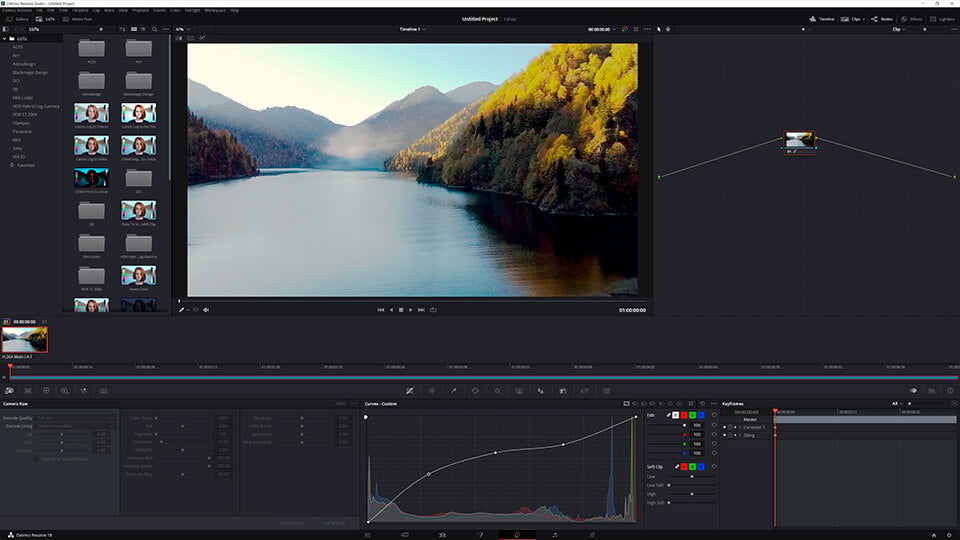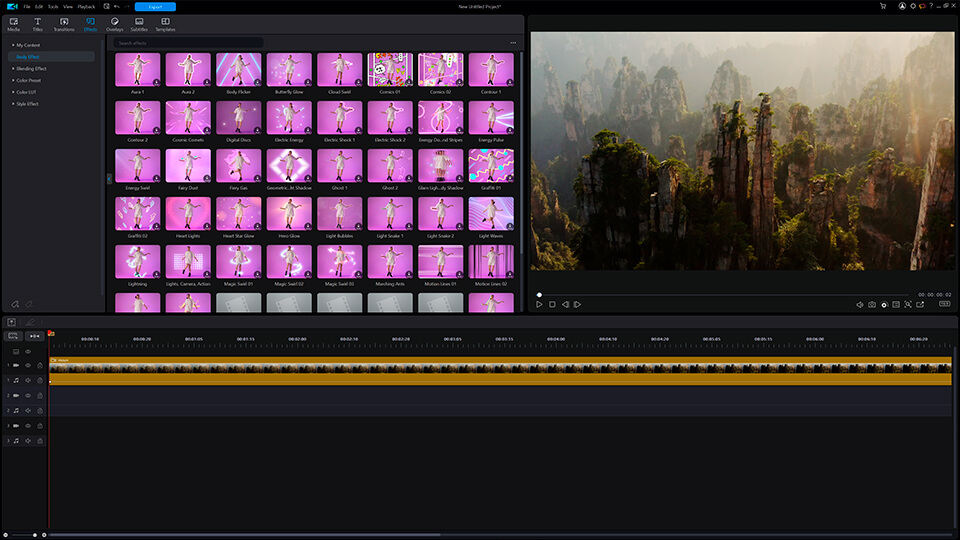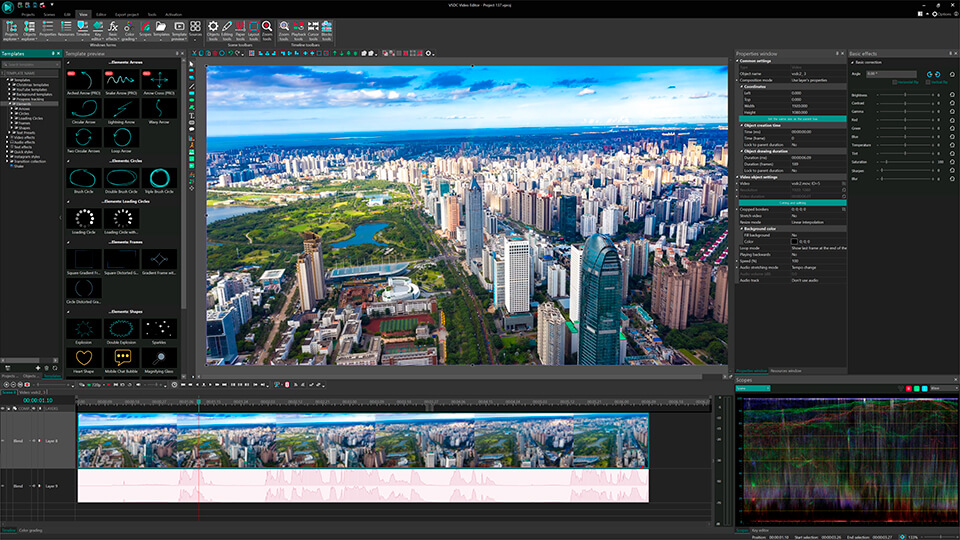Video Düzenleyici
Aile tebrik kartından şirket sunumuna kadar her türlü karmaşıklıkta videolar oluşturmak ve düzenlemek için ücretsiz video yazılımını kullanın. Video dosyalarını kesin, birleştirin, görsel ve ses efektleri uygulayın, filtreleme ve görüntü düzeltme kullanın, slayt gösterileri yapın ve uygun bir film müziği ekleyin. Videonuza profesyonel bir görünüm kazandırmak için çok renkli Renk anahtarı ve gelişmiş parametre ayarlarını kullanın. Tüm popüler video ve ses formatları desteklenir.
Video Dönüştürücü
Bu program video dosyalarını bir biçimden diğerine dönüştürmek için tasarlanmıştır. Hemen hemen tüm popüler video biçimleri (hem okuma hem de kaydetme) desteklenir. Ayrıca iPhone, Huawei P30 Pro veya Samsung Galaxy gibi belirli multimedya cihazları için videolar oluşturmak da mümkündür. Programın kullanımı son derece kolaydır, modern bir arayüze ve gerekli tüm video işleme fonksiyonlarına sahiptir.
Ses Dönüştürücü
Bir ses dönüştürücü kullanarak ses dosyalarını bir biçimden diğerine dönüştürebilirsiniz. Tüm önemli ses biçimleri ve codec bileşenleri desteklenir. Program ayrıca çalma listelerini ve meta etiketlerini yönetmenize izin verir, ayrıca video dosyalarından sesi dışa aktarmak ve parçaları herhangi bir biçimde bilgisayarınıza kaydetmeniz de mümkündür.
Ses CD’si Yakalayıcı
Bu ses aracı kompakt disklerden ses parçalarını kopyalamaz ve bunları seçtiğiniz herhangi bir biçimde bilgisayarınıza kaydetmek için tasarlanmıştır. Neredeyse tüm popüler ses biçimleri ve codec bileşenleri desteklenir. Program ayrıca dosyaları otomatik olarak yeniden adlandırma ve meta etiketleri güncelleme için parça ayrıntılarını FreeDB sunucusundan ayıklayabilir.
Video Editor
Video Dönüştürücü
Ses Dönüştürücü
Ses CD’si Yakalayıcı

Çok işlevsellik
Tek bir ücretsiz video yazılım paketinde çok çeşitli multimedya işleme araçları

Yüksek hız
Programlar hızlı, optimize edilmiş çok işlemcili algoritmalar kullanır.

Kullanılabilirlik
VSDC video yazılımı, Windows işletim sistemi tabanlı tüm bilgisayarlarda ve cihazlarda ücretsiz olarak indirilebilir.
- Merhaba, ben Mattea Wharton, Seattle'dan bir seyahat videografçısıyım. Üç yıl bo...
- published Amy Shao 6/10/25 Yeni ve sıradışı bir şey için bekleyiş nihayet sona...
- Bu tatil sezonu, VSDC Video Editörü'nün en son güncellemesiyle yeni başlangıçlar...
- Değişim, gelişim demektir ve bu süreç sizlerin geri bildirimleri olmadan mümkün ...
MP4 Dosyaları Nasıl Yapılır

MP4 dosya formatı, uyumluluğu ve verimliliği nedeniyle dijital medya alanında temel malzeme haline geldi. MP4 dosyası oluşturmak veya mevcut medyayı bu formata dönüştürmek çoğu zaman video editörleri ve içerik yaratıcıları için bir zorunluluk olabilir. Bu makalede, MP4 dosyalarını destekleyen Ücretsiz bir video düzenleme yazılımı olan VSDC kullanılarak MP4 dosyaları oluşturma ve dönüştürme süreci ele alınacaktır. tam bir format ve codec yelpazesi.
MP4 Formatı nedir?

MP4, video, ses ve altyazı ile resim gibi diğer verileri depolamak için kullanılan bir dijital dosya türüdür. Birçok cihazda çalıştığı, kaliteyi çok fazla kaybetmeden dosya boyutlarını küçük tuttuğu ve internette video akışı yapmak için mükemmel olduğu için popülerdir.
MP4 Dosyası Nasıl Oluşturulur
Sıfırdan MP4 Video Oluşturma
VSDC'de sıfırdan bir MP4 video oluşturmak birkaç adımdan oluşur:
-
İçeriği İçe Aktar'ı kullanarak medya dosyalarınızı içe aktararak
- VSDC'yi başlatın ve yeni bir proje başlatın düğmesine basın.
- Daha hassas bir düzenleme deneyimi için videonuzu içe aktarmadan önce kare hızı ve çözünürlük gibi bazı parametreleri ayarlamanız önerilir. Bu, videonuzun düzenleme için optimize edilmesini sağlar.
- Kesmek, bölmek, kırpmak, efekt ekleyin ve medyanızı zaman çizelgesinde düzenleyin.
- Videonuzda ince ayar yaptıktan sonra, 'deki Projeyi Dışa Aktar sekmesine gidin. Şerit'te, sol üst köşeden medya cihazınızı seçin ve sağda çıktı formatı olarak MP4'ü seçin.
- 4K gibi yüksek çözünürlüklü videolarla çalışırken doğru codec bileşenini seçmek çok önemlidir. Aşağıdaki Profil alanında, özellikle 4K video düzenleme için önerilen H.264 ve H.265 gibi en popüler codec'ler de dahil olmak üzere herhangi bir codec bileşenini seçme seçeneğiniz vardır.
- Ayrıca videoyu sonlandırmadan önce dışa aktarma ayarlarını ihtiyaçlarınıza uyacak şekilde ayarlayabilirsiniz. Bunu yapmak için aşağıdaki Profil düğmesini tıklayarak istediğiniz codec bileşenini seçin.
- Ayarlarınıza ince ayar yapmak için sağ alt köşedeki Profili düzenle düğmesini tıklayın. Bit hızını buna göre ayarlayın; çözünürlük ne kadar yüksek olursa, daha iyi sonuçlar elde etmek amacıyla video kalitesini ve kodlayıcı modu alanındaki kaliteyi korumak için bit hızı da o kadar yüksek olmalıdır. Kodlayıcı modu kalitesinin ayarlanması, kalite ile dosya boyutu arasındaki dengenin optimize edilmesine olanak tanır.
- Önizleme penceresinin hemen yanındaki kırmızı Projeyi dışa aktar düğmesiyle dışa aktarma işlemini başlatın ve işte, MP4 videonuz hazır!
Videoyu MP4'e Dönüştürme
VSDC'de videoları MP4 formatına dönüştürmek için aşağıdaki adımları izleyin:
- VSDC Video Düzenleyici'yi başlatın, Araçlar sekmesine gidin ve Video dönüştürücü'yü seçin.
- Dönüştürmek istediğiniz videoyu içe aktarmak için şeritteki Dosya ekle bölümünü tıklayın.
- Medya cihazını seçin, şeritteki MP4 biçimini tıklayın ve gerekiyorsa sağ alt köşedeki Profili düzenle bölümünde çözünürlük, codec ve bit hızı gibi faktörleri göz önünde bulundurarak dönüştürme parametrelerini ayarlayın.< /li>
- Şeritteki Projeyi dışa aktar düğmesini tıklayarak dönüştürme işlemini başlatın ve yeni MP4 dosyasını nesne gezgininde tercih ettiğiniz konuma kaydedin.

MP4 dosyaları, kalite ve dosya boyutu arasındaki dengeleriyle bilinir; bu da onları web'de kullanım için ideal kılar. AVI veya MOV gibi formatların aksine, MP4 dosyaları çoğu cihazda ve platformda evrensel olarak oynatılabilir. Ayrıca, önce dosyanın tamamının indirilmesine gerek kalmadan çevrimiçi yayın yapılmasına da olanak tanır. MP4 dosyaları genellikle AVI dosyalarından daha sıkıştırılmış ve daha küçüktür. Bu dosyalar, verileri sıkıştırılmadan depolayabilir; bu da uyumluluk ve depolama alanı pahasına daha büyük dosya boyutlarına ve potansiyel olarak daha yüksek kaliteye yol açar.
SSS
MP4 iyi bir biçim midir?
MP4, çok yönlülüğü ve yaygın kabulü nedeniyle iyi bir format olarak kabul edilir. Yüksek kaliteli video içeriği sunar ve neredeyse tüm video oynatıcılar ve düzenleme yazılımları tarafından desteklenir. Verimli sıkıştırması r'ye yardımcı olur video kalitesinde önemli bir kayıp olmadan dosya boyutlarını küçülterek hem profesyonel hem de gündelik kullanım için mükemmel bir seçim haline getiriyor.
MP4'ü dönüştürmek mi yoksa sıfırdan oluşturmak mı daha iyi?
En uygun yaklaşım, özel gereksinimlerinize bağlıdır. Bir MP4 dosyasını sıfırdan hazırlamak size daha fazla yaratıcı özgürlük ve son üründe ince ayar yapma fırsatı sunar. Tersine, amacınız bir videoyu farklı cihazlar arasında hızlı bir şekilde paylaşmak veya oynatmaksa, hız ve rahatlık açısından MP4'e dönüştürmek en iyi seçeneğiniz olabilir. VSDC ile her iki işlem de basittir ve seçtiğiniz yöntem ne olursa olsun yüksek kaliteli bir MP4 dosyası elde etmenizi sağlar.
Sonuç

VSDC ile videolar oluşturup MP4 formatına dönüştürme yeteneği, içeriğinizin profesyonel sunumlardan sosyal medya paylaşımına ve değerli anıların arşivlenmesine kadar her şeye hazır olduğu anlamına gelir. Dijital medya gelişmeye devam ettikçe MP4 formatı sabit kalıyor ve görsel hikayelerimizi depolamak ve iletmek için güvenilir ve etkili bir araç sağlıyor. VSDC'nin yardımıyla, dijital ortamda gezinmek için iyi bir donanıma sahip olursunuz ve videolarınızın Nerede görüntülenirse görüntülensin erişilebilir ve yüksek kalitededir.

Bu program ile masaüstünüzün video videosunu çekebilir ve bilgisayarınıza çeşitli biçimlerde kaydedebilirsiniz. Bir video düzenleyiciyle eşleştirilmiş program, sunumlar ve demolar oluşturmak için idealdir.

Program, dış aygıtlardan video yakalar ve ücretsiz bir biçimde bilgisayara kaydeder. Video tarayıcılardan, web kameralardan, yakalama kartlarından ve diğer araçlardan da video kaydedebilirsiniz.

"VSDC Ücretsiz Video Düzenleyici her ne kadar alışılmadık bir video düzenleyici olsa da şaşırtıcı derecede güçlü"
- PC Advisor

"Bu video düzenleyici size tonlarca kontrol ve düzenleme gücü veriyor"
- CNet

"Bu video düzenleyici tüm popüler video formatlarını destekler ve çok çeşitli özelliklere sahiptir. Aydınlatma seviyesini değiştirebilir, videoları birleştirebilir, filtreler ve geçişler uygulayabilirsiniz"
- Digital Trends